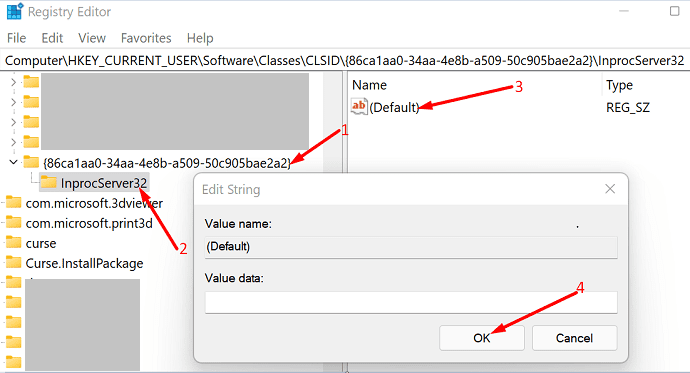Windows 11 membawa banyak ciri baharu pada jadual , termasuk menu konteks baharu. Nah, tidak semua orang gembira dengan reka bentuk baharu. Berita baiknya ialah anda boleh membawa kembali menu konteks Windows 10 lama yang baik. Ikuti langkah-langkah yang disenaraikan di bawah untuk menyelesaikan kerja.
Cara Memulihkan Menu Konteks Lama dalam Windows 11
Untuk mengembalikan menu konteks Windows 10 ke Windows 11, anda mesti mengubah suai tetapan Pendaftaran anda. Lebih khusus lagi, anda perlu menambah kunci InprocServer32 baharu di bawah kelas CLSID.
- Klik butang Cari dan taip regedit .
- Pilih apl Editor Pendaftaran .
- Kemudian navigasi ke Computer\HKEY_CURRENT_USER\SOFTWARE\CLASSES\CLSID .
- Klik kanan pada anak tetingkap sebelah kiri dan pilih Baharu > Kekunci .
- Namakan kunci baharu {86ca1aa0-34aa-4e8b-a509-50c905bae2a2} .
- Klik kanan pada kekunci yang baru anda buat dan pilih Baharu > Kekunci sekali lagi.
- Namakan kunci baharu InprocServer32 .
- Klik dua kali kekunci Lalai di bawah InprocServer32.
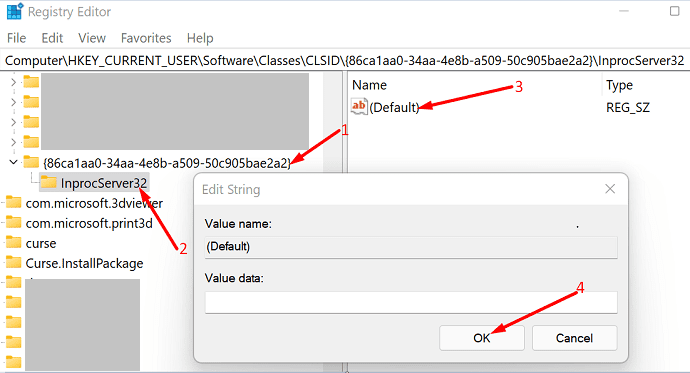
- Tutup kekunci Lalai tanpa menyunting apa-apa.
- Keluar dari Registry Editor dan mulakan semula komputer anda.
Apabila anda mengklik kanan pada desktop anda, menu konteks Windows 10 klasik sepatutnya kelihatan pada skrin. Perlu diingat bahawa anda perlu memulakan semula komputer anda untuk menggunakan perubahan.
Ngomong-ngomong, jika anda tidak menyukai UI Windows 11, anda juga boleh membawa semula Menu Mula Windows 10 yang lama .
Kesimpulan
Jika anda ingin membawa semula menu konteks Windows 10 ke Windows 11, anda mesti mengedit Pendaftaran anda. Lebih khusus lagi, anda perlu mencipta dua kunci baharu: {86ca1aa0-34aa-4e8b-a509-50c905bae2a2} dan InprocServer32. Kemudian mulakan semula komputer anda untuk menggunakan perubahan.
Adakah anda suka menu konteks Windows 11 baharu? Adakah anda lebih suka menggunakan menu konteks Windows 10 lama yang baik? Kongsi pendapat anda dalam komen di bawah, dan jangan lupa kongsikan panduan ringkas ini di media sosial.